Aplikasi DUPAK PLP
 |
| Menu Utama Aplikasi |
Aplikasi Excel Formulir Daftar Usul Penetapan Angka Kredit (DUPAK) Pranata Laboratorium Pendidikan) di Lingkungan Perguruan Tinggi Negeri maupun Swasta.
Aplikasi ini dibuat untuk mempermudah PLP dalam pengisian formulir DUPAK atau Usul Penetapan Angka Kredit.
Silahkan download aplikasi versi demonya dan kunjungi http://plp-indonesia.or.id/ untuk mengunduh buku PEDOMAN PENGUSULAN DAN PENILAIAN ANGKA KREDIT JABATAN FUNGSIONAL PRANATA LABORATORIUM PENDIDIKAN (PLP) yang diterbitkan oleh Kemenristekdikti yang terdiri dari tiga edisi dan sudah tentu aplikasi ini sudah sesuai dengan aturan terbaru.
Baca juga: Aplikasi DUPAK DosenFitur yang tersedia dalam aplikasi ini antara lain:
- Mudah, urutan pengisian formulir yang tersusun langkah demi langkah sehingga tidak membingungkan.
- Cepat, satu kali input kegiatan maka otomatis terisi ke formulir yang lain.
- Akurat, meminimalisir kesalahan dalam perhitungan angka kredit Anda.
Misal, PLP dengan jabatan Pelaksana Lanjutan melaksanakan kegiatan Pengelolaan Laboratorium sub unsur Pengoperasian Peralatan dan Penggunaan Bahan, pada kegiatan tersebut PLP yang bersangkutan melaksanakan kegiatan pada kategori di atas jabatannya.
Maka data yang terbaca oleh aplikasi dapat langsung masuk ke Pernyataan Pengelolaan Laboratorium sekaligus ke Pernyataan di atas atau di bawah jenjang.
"Sebelum membuka file aplikasi berbasis MS. Office Excel, pastikan fitur macro dalam program excel Anda sudah diaktifkan, silahkan baca panduannya di Cara Mengaktifkan Macro Excel agar aplikasinya dapat anda gunakan pada PC anda."
Video Cara Mengaktifkan Macro Excel:
Setelah fitur macro excel pada PC Anda sudah aktif, silahkan buka aplikasinya dan akan tampil tampilan layar menu utama seperti gambar di bawah:
Setelah fitur macro excel pada PC Anda sudah aktif, silahkan buka aplikasinya dan akan tampil tampilan layar menu utama seperti gambar di bawah:
 |
| Menu Utama Aplikasi |
Agar lebih memudahkan pengisian, jangan lupa untuk terlebih dahulu mengumpulkan berkas pendukungnya.
setelah berkas lengkap, berikut langkah-langkah pengisian formulir usul kenaikan jabatan fungsional Anda.
CARA INPUT DATA
1. Masukkan identitas anda dengan menekan tombol IDENTITAS, kemudian akan tampil menu isian identitas seperti gambar di bawah, kemudian isilah kolom-kolom tersebut.
 |
| Menu Input Identitas |
Formulir pengisian data PENDIDIKAN terdiri dari:
- Pendidikan formal dan memperoleh ijazah/gelar;
- Pendidikan dan pelatihan fungsional di bidang pengelolaan laboratorium serta memperoleh Surat Tanda Tamat Pendidikan dan Pelatihan (STTPP) atau sertifikat;
- Pendidikan dan Pelatihan Prajabatan: golongan II atau golongan III.
 |
| Menu Kegiatan PENDIDIKAN |
Klik tanda "+" jika ada kegiatan pendidikan yang anda laksanakan. berikut tampilan menu input jika tanda "+" kita klik pada kegiatan Pendidikan formal dan memperoleh ijazah/gelar.
 |
| Menu Input Kegiatan Pendidikan Formal |
Klik tanda "panah" berwarna merah jika anda igin kembali ke menu sebelumnya.
3. Setelah selesai dengan pengisian kegiatan pendidikan, kemudian tekan tombol PENGELOLAAN.
Formulir PENGELOLAAN adalah unsur kegiatan Pengelolaan Laboratorium bagi PLP yang terdiri dari:
- PERANCANGAN KEGIATAN LABORATORIUM;
- PENGOPERASIAN PERALATAN DAN PENGGUNAAN BAHAN;
- PEMELIHARAAN/PERAWATAN PERALATAN DAN BAHAN;
- PENGEVALUASIAN SISTEM KERJA LABORATORIUM; dan,
- PENGEMBANGAN KEGIATAN LABORATORIUM.
klik pada salah satu tombol yang merupakan unsur kegiatan yang dilakukan, misal kegiatan PERANCANGAN KEGIATAN LABORATORIUM: tekan tombol Perancangan, lalu menu butir kegiatan akan tampil seperti gambar di bawah ini.
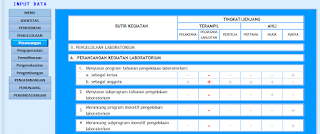 |
| Menu Kegiatan Perancangan |
Kemudian pilih kegiatan yang telah kita laksanakan dan akan kita ajukan sebagai poin angka kredit kita, misal kegiatan Menyusun program tahunan pengelolaan laboratorium, klik tanda "+" dan akan muncul menu input kegiatan seperti di bawah ini.
 |
| Menu Input kegiatan Menyusun Program Tahunan |
"Cara input data berikutnya sama dengan cara input data pada menu input kegiatan sebelumnya"
4. Setelah seluruh proses input kegiatan yang dilaksanakan selesai, langkah berikutnya adalah pencetakan, proses pencetakan dapat diakses melalui tombol-tombol OUTPUT DATA seperti gambar di bawah ini.
Klik tombol DUPAK untuk mencetak formulir Daftar Usul Penetapan Angka Kredit, akan tampil dilayar monitor anda seperti gambar di bawah.
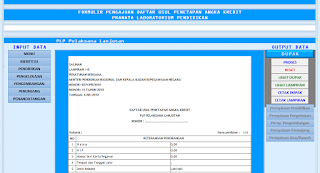 |
| Menu Cetak DUPAK |
Pada gambar di atas terdapat tombol PROSES, RESET, LIHAT DUPAK, LIHAT LAMPIRAN, CETAK DUPAK, CETAK LAMPIRAN.
Fungsi-fungsi tombol tersebut adalah:
- tombol PROSES, berfungsi untuk memproses Form DUPAK ke posisi siap di cetak;
- tombol RESET, berfungsi untuk mengembalikan Form DUPAK ke posisi belum siap di cetak;
- tombol LIHAT DUPAK dan LIHAT LAMPIRAN , berfungsi untuk melihat dan memastikan memastikan Form DUPAK atau Lampiran DUPAK sudah benar kita input dan siap untuk dicetak/diprint;
- tombol CETAK DUPAK dan tombol CETAK LAMPIRAN, berfungsi untuk mencetak Form DUPAK dan Lampiran DUPAKnya.
"Cara mencetak Surat Pernyataan berikutnya sama dengan cara mencetak DUPAK"
Demikian penjelasan singkat tentang cara menggunakan APLIKASI FORMULIR PENGISIAN DUPAK UNTUK PLP.
Jika ada pertanyaan seputar aplikasi, Silahkan:
ber-KONSULTASI
atau silahkan menghubungi yang berkompeten di bidang penyusunan DUPAK:
Abdurrachman Effendi, S.T., M.T.I.
email: abdurachmaneffendi@yahoo.com
Anda berminat dengan Aplikasi DUPAK PLP? silahkan:
untuk mengetahui detail aplikasi ini.
Terakhir diperbaharui: 13 Agustus 2017, 00:49 WIB.

sangat membatu buat belajar bkin excel sendiri
ReplyDelete